So verwenden Sie Clips auf Twitch
Was Sie wissen sollten
- Bewegen Sie den Mauszeiger über ein Video und klicken Sie auf Clip um einen Twitch-Clip zu erstellen. Passen Sie die Länge an, geben Sie ihm einen Titel und klicken Sie auf Veröffentlichen.
- Um einen Clip zu teilen, klicke auf dein Profilbild > Creator-Dashboard >Hamburger-Symbol > Inhalt > Clips > Clip auswählen > Teilen Symbol.
- Twitch aktiviert Clips automatisch auf allen Kanälen, Sie können die Funktion jedoch deaktivieren.
In diesem Artikel erfahren Sie, wie Sie Clips auf Twitch erstellen. Sie können Clips erstellen, um die besten Momente Ihres Streams und die Inhalte anderer Streamer zu teilen.
So erstellen Sie Clips auf Twitch
Das Erstellen von Twitch-Clips ist eine großartige Möglichkeit, einen dauerhaften Clip eines ikonischen Moments während eines Gaming-Streams zu erstellen, den Sie gerade ansehen oder sogar einen Teil davon haben. So erstellen Sie Clips auf Twitch.
Gehe zu Twitchs Seite und suchen Sie den Stream, aus dem Sie einen Clip erstellen möchten.
Öffnen Sie den Stream oder die aufgezeichnete Sendung.
-
Fahre mit der Maus über das Video und klicke Clip.
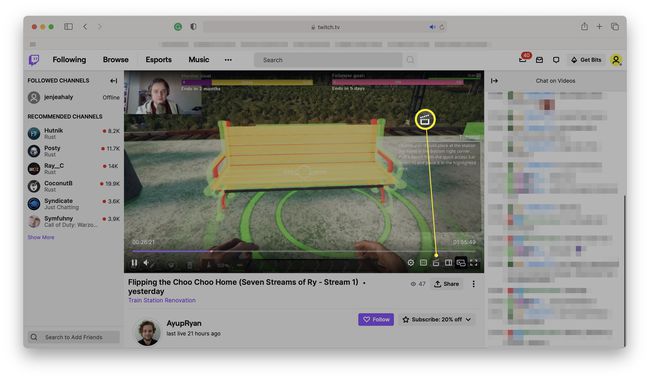
Der Clip-Dialog wird nun in einem separaten Fenster oder Tab geöffnet, je nachdem, wie Ihr Webbrowser eingerichtet ist.
-
Passen Sie an, wie lange der Clip sein soll, indem Sie die Zeitleiste verschieben.
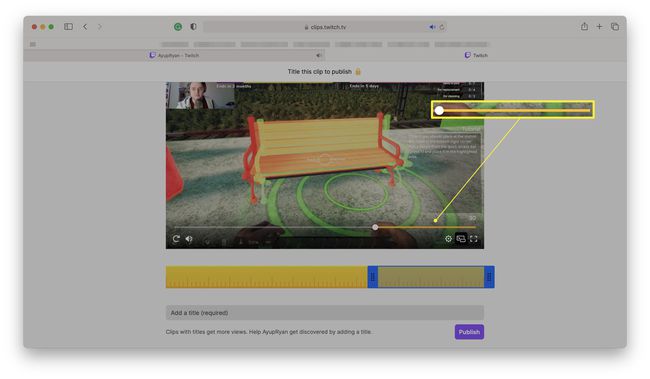
Fügen Sie dem Videoclip einen Titel hinzu.
-
Klicken Veröffentlichen.

Der Clip ist jetzt veröffentlicht.
So teilen Sie Clips auf Twitch
Nachdem Sie ein paar Clips gespeichert haben, fragen Sie sich wahrscheinlich: "Wie teile ich meine Twitch-Clips?" Der Vorgang ist recht einfach, wenn Sie wissen, wo Sie suchen müssen. Hier ist, was zu tun ist.
Wenn Sie zum ersten Mal einen Clip erstellen, wird der Freigabelink unter dem Dialogfeld "Veröffentlicht" eingefügt.
Gehe auf die Seite von Twitch.
-
Klicken Sie auf Ihr Profilbild.

-
Klicken Creator-Dashboard.

-
Klicken Sie auf das Hamburger-Symbol.
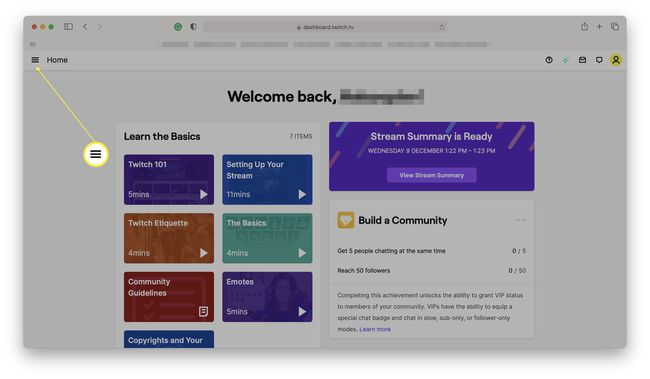
-
Klicken Inhalt.

-
Klicken Clips.
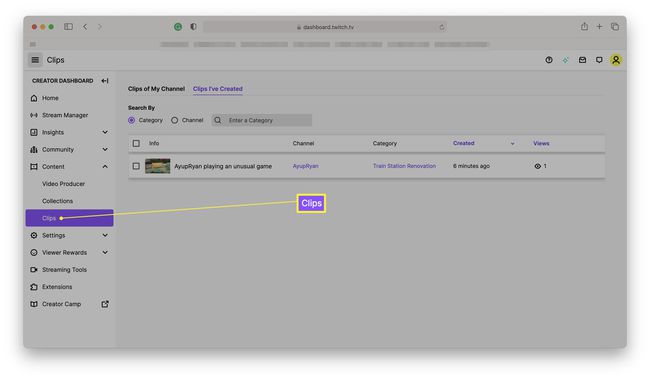
-
Klicken Sie auf den Clip, den Sie teilen möchten.
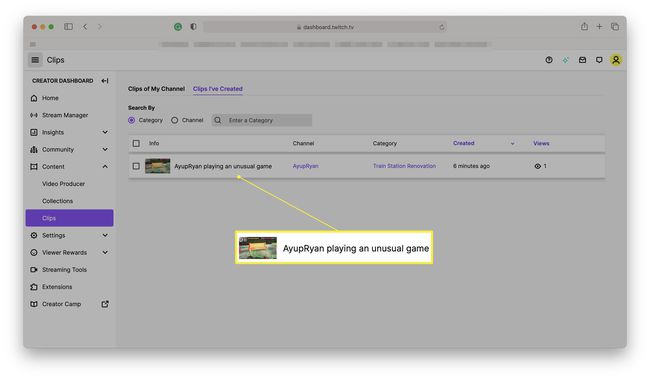
-
Drücke den Teilen Symbol.
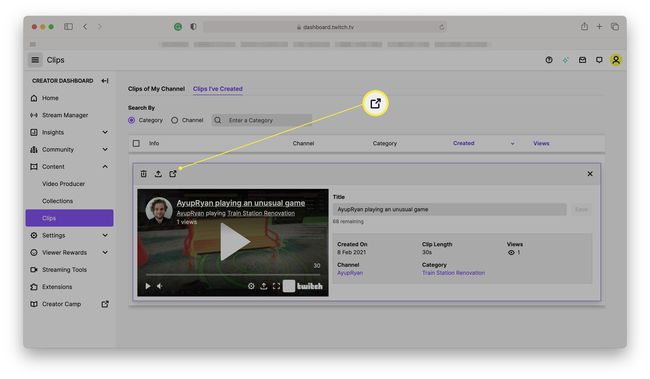
-
Wählen Sie den Dienst aus, über den Sie ihn teilen möchten, oder klicken Sie auf In die Zwischenablage kopieren Symbol ganz rechts.

So durchsuchen Sie Ihre Clips auf Twitch
Wenn Sie mehrere Twitch-Clips gespeichert haben, kann es schwierig sein, alle zu durchsuchen. So durchsuchen Sie sie.
Gehe auf die Seite von Twitch.
-
Klicken Sie auf Ihr Profilbild.
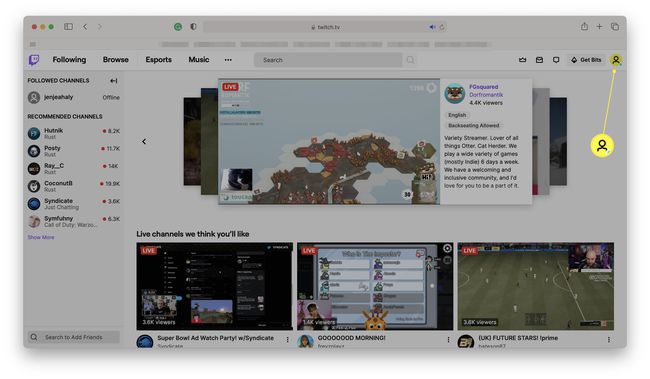
-
Klicken SchöpferArmaturenbrett.

-
Klicken Inhalt.
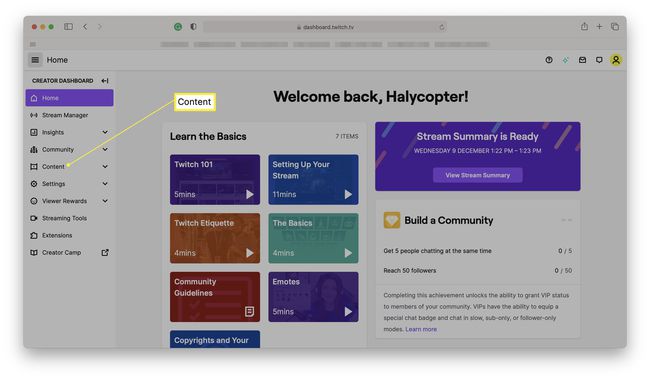
-
Klicken Clips.
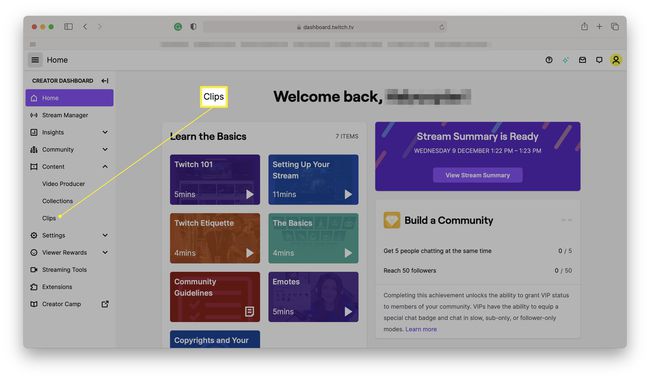
-
Klicken Geben Sie eine Kategorie ein.
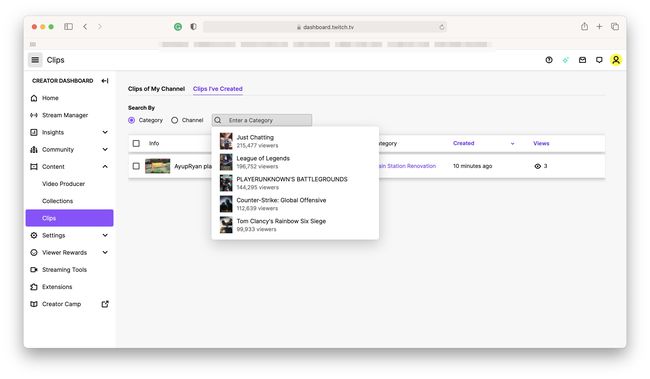
-
Geben Sie eine beliebte Kategorie ein oder geben Sie Ihre eigene ein.
Normalerweise sollte dies der Name des Spiels sein, das Sie gesehen haben. Sie können auch wechseln zu Suche nach Kanal und geben Sie den Namen des Kanals ein.
Klicken Sie auf das Spiel oder drücken Sie die Eingabetaste.
Ihre Suchergebnisse werden nun auf dieses Spiel beschränkt.
Was muss ich sonst noch über Twitch-Clips wissen?
Es ist gut, ein paar wichtige Dinge über Twitch-Clips zu wissen, insbesondere wenn Sie ein begeisterter Streamer sind.
- Clips werden automatisch aktiviert. Sofern du sie nicht auf deinem Twitch-Kanal deaktivierst, kann jeder Clips deiner Inhalte erstellen. Clips können in einigen Fällen ein Problem darstellen, beispielsweise bei Urheberrechtskonflikten.
- Es ist möglich, einzuschränken, wer Clips aufnimmt. Unter Clips von Mein Kanal kannst du einstellen, welche deiner Follower Clips aufnehmen dürfen und ob sie dir zuerst für eine bestimmte Zeit folgen müssen.
- Clipping ist eine Form des Engagements. Ermutigen Sie Ihre Follower, regelmäßig Clips aufzunehmen, um sie mit Freunden zu teilen und so Ihre Reichweite zu vergrößern.
- Clips laufen nie ab. Clips laufen nie ab. Die einzige Einschränkung besteht darin, dass der ursprüngliche Clip-Ersteller wähle sie zu löschen wenn sie wollen.
